
Мессенгер је једна од најпопуларнијих апликација за размену порука међу корисницима на Андроиду. Фацебоок апликација је добар начин да останете повезани са пријатељима и породицом на друштвеној мрежи. Осим тога, с временом су у апликацију уграђене нове функције које омогућавају боље чаврљање, од разних емотикона и наљепница, до могућности упућивања позива или видео позива (укључујући групне позиве).
Постоје тренуци када то желите избришите поруке са свог налога у Мессенгеру. То може бити из одређеног разговора који сте имали или их све обришите ако планирате да престанете да користите ову апликацију на Андроид телефону или рачунару. У свим случајевима постоје начини за брисање таквих порука.
Избришите поруке из ћаскања у Мессенгеру
Најједноставније брисање поруке је када желимо избришите поруке из појединачног ћаскања у апликацији. То може бити ћаскање у коме већ дуже време нема активности, или може бити ћаскање са особом која је донела одлуку о брисању свог Фацебоок налога или ви желите да избришете свој Фацебоок налог и напустите га да бисте користили Мессенгер. У сваком случају, брисање порука из појединачног ћаскања је врло једноставно и може се обавити и у Андроид апликацији и на рачунару.
На Андроид-у
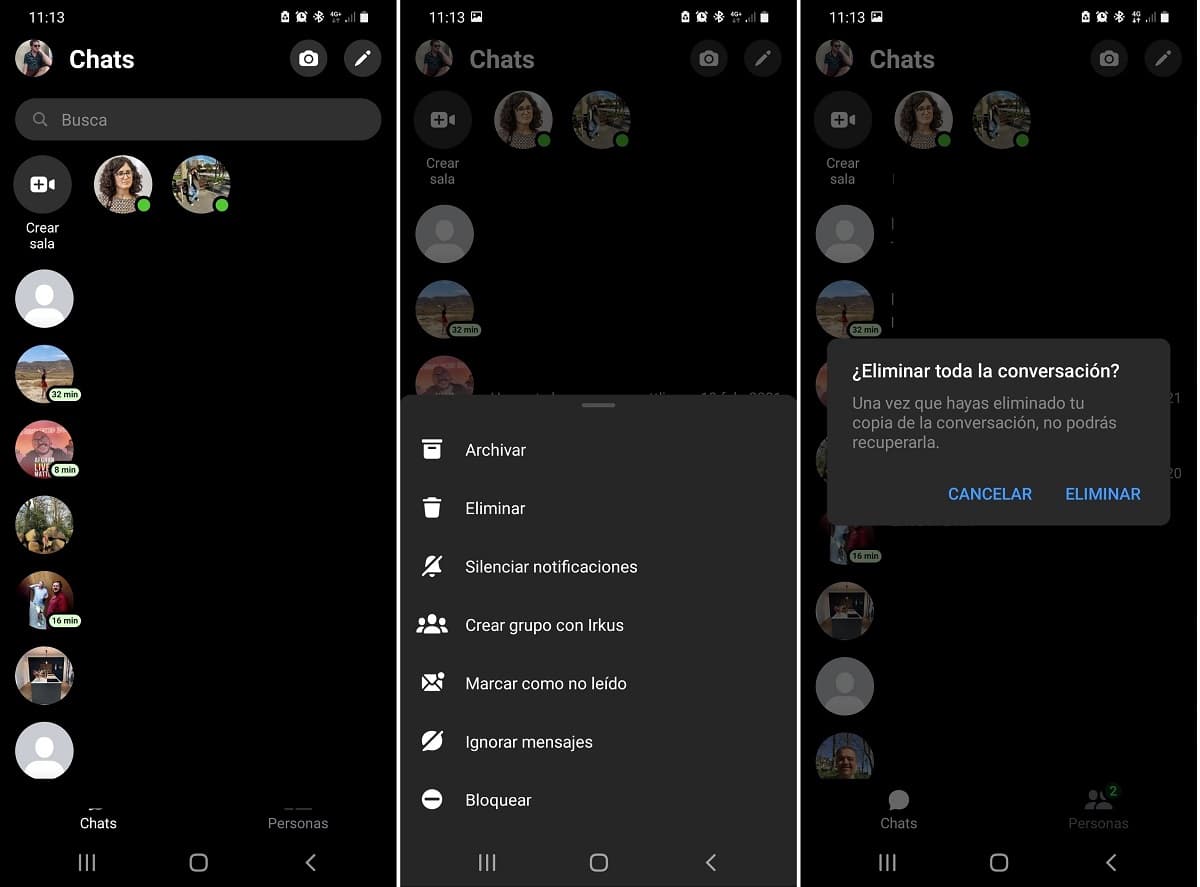
Ако користите апликацију Фацебоок Мессенгер за Андроид, брисање порука је заиста једноставно. У неколико корака моћи ћете да избришете одређени цхат (или неколико) који имате на свом налогу у апликацији. Кораци које морате да следите да бисте избрисали те поруке су:
- Отворите апликацију Мессенгер на Андроид телефону.
- Пронађите ћаскање или ћаскање које желите да уклоните са налога у апликацији.
- Дуго притисните на цхат.
- Мени се појављује при дну екрана.
- Кликните на опцију брисања у том искачућем менију.
- Ако желите да уклоните више налога са налога, поновите овај процес са тим разговорима.
Процес траје само неколико секунди и заувек смо уклонили тај разговор. Ово такође претпоставља датотеке које су размењене у наведеном ћаскању заувек су елиминисани. Дакле, ако у цхату постоје фотографије које желите да сачувате, морате их преузети на свој уређај пре него што избришете то ћаскање на свом налогу.
У рачунару
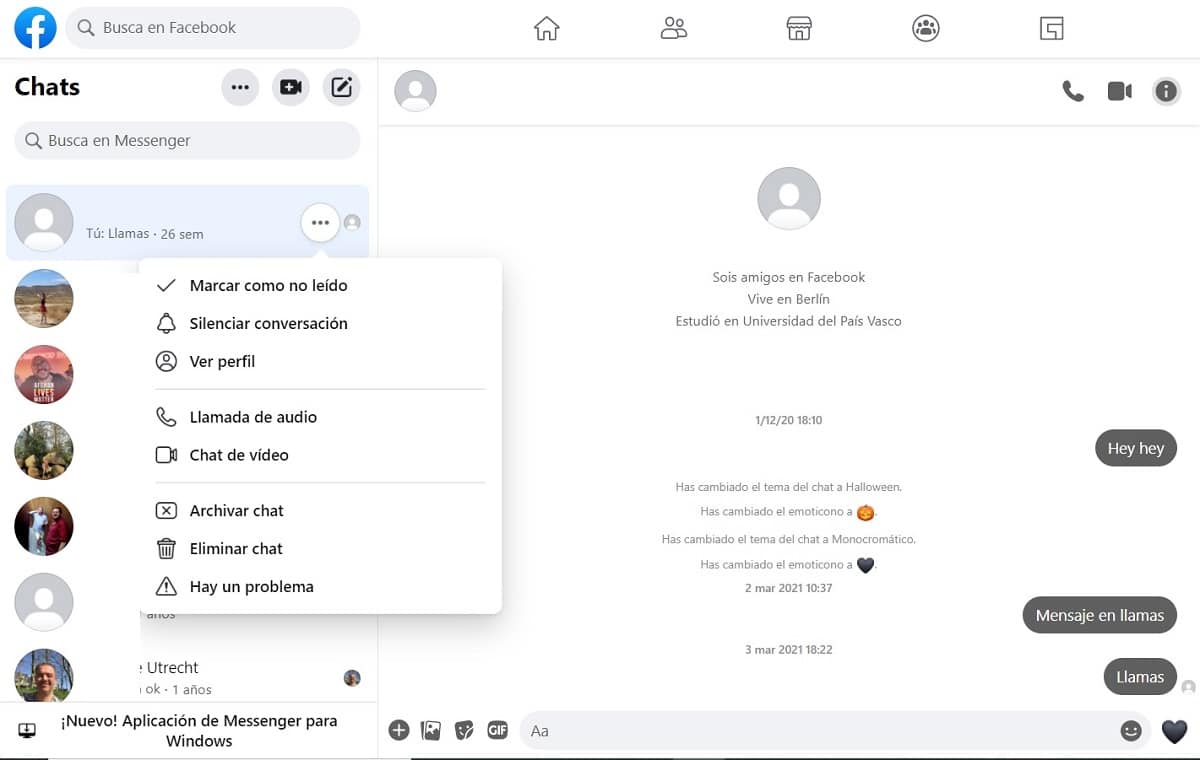
Друга могућност брисања одређеног ћаскања у Мессенгеру је да то урадите са рачунара. Као што већ знате, у својој верзији за рачунаре ова порука је интегрисана у Фацебоок. Процес је веома сличан ономе што смо урадили у Андроиду, па не представља никакве компликације при томе. Кораци које треба следити су:
- Идите на Фацебоок из прегледача на рачунару.
- Пријавите се на свој налог на друштвеној мрежи.
- Кликните на икону Мессенгер у горњем десном углу екрана.
- Ћаскање се отвара у падајућем менију.
- Кликните на опцију на крају која каже „Погледајте све у Мессенгеру“.
- На левој страни екрана видећете разговоре. Пронађите ћаскање које желите да избришете.
- Кликните на три елипсе поред наведеног ћаскања.
- У менију који се појави кликните на Избриши ћаскање.
- Поновите овај поступак са другим ћаскањима која желите да избришете.
Као у овом процесу у Андроиду, ако избришемо ћаскање мултимедијалне датотеке се бришу имамо у њему. Стога, ако постоје фотографије или видео записи које желите да задржите на свом рачунару, морате их преузети пре него што ће се ово ћаскање избрисати, јер ћете их у супротном заувек изгубити. Исто бисте требали учинити и са другим ћаскањима која планирате да избришете са налога Мессенгер.
Избришите све Мессенгер поруке
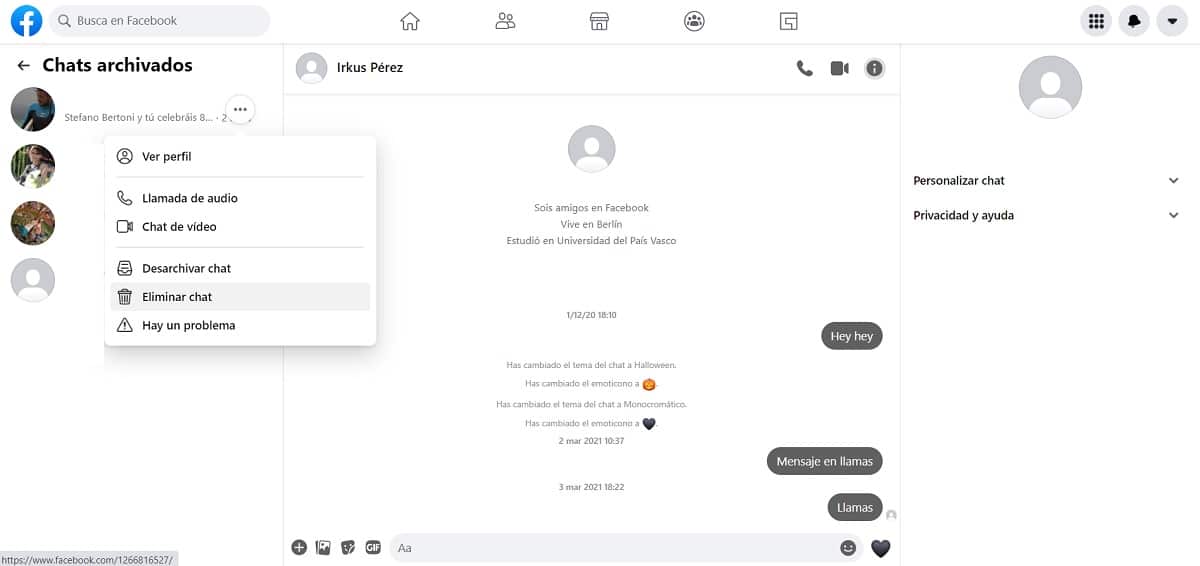
Друга опција коју проналазимо је избришите све поруке које имамо на Фацебоок Мессенгер -у. Можда бисте желели да престанете да користите ову апликацију, па не желите да у њој остану трагови вашег налога или историје. У таквим ситуацијама апликација нам омогућава да избришемо све поруке које имамо на налогу. Овај процес није сложен и опет се може извести у свим верзијама апликације.
Не можете избрисати све поруке једним притиском на дугме. То значи да морамо да избришемо свако ћаскање појединачно на свом налогу, на исти начин као што смо то учинили у претходним одељцима. Ако имате велики број ћаскања на свом Мессенгер налогу, процес ће трајати дуже, па ћете морати да се наоружате стрпљењем и уклоните свако ћаскање које имате у апликацији. Осим тога, не морамо заборавити на оне разговоре који се налазе у Архивирани, које такође морамо избрисати са свог налога.
Није важно да ли се овај процес обавља у апликацији на Андроиду или у прегледачу на рачунару. Резултат ће бити исти у оба случаја, па је ствар преференције. У мом случају, овај процес сам спровео у верзији за рачунаре, јер тако има много једноставнији приступ архивираним цхатовима апликације, за разлику од њене верзије на Андроиду. Кораци које морамо да следимо у овом случају, као што смо раније поменули, су:
- Идите на Фацебоок из прегледача на рачунару.
- Пријавите се на свој налог на друштвеној мрежи.
- Кликните на икону Мессенгер у горњем десном углу екрана.
- Ћаскање се отвара у падајућем менију.
- Кликните на опцију на крају која каже „Погледајте све у Мессенгеру“.
- На левој страни екрана видећете разговоре
- Кликните на три елипсе десно од ћаскања.
- У менију који се појави кликните на Избриши ћаскање.
- Поновите овај поступак са осталим ћаскањем.
- На врху, поред Цхат -а, кликните на три елипсе.
- Идите на Архивиране ћаскања.
- Поновите поступак да бисте уклонили ова ћаскања са свог налога.
